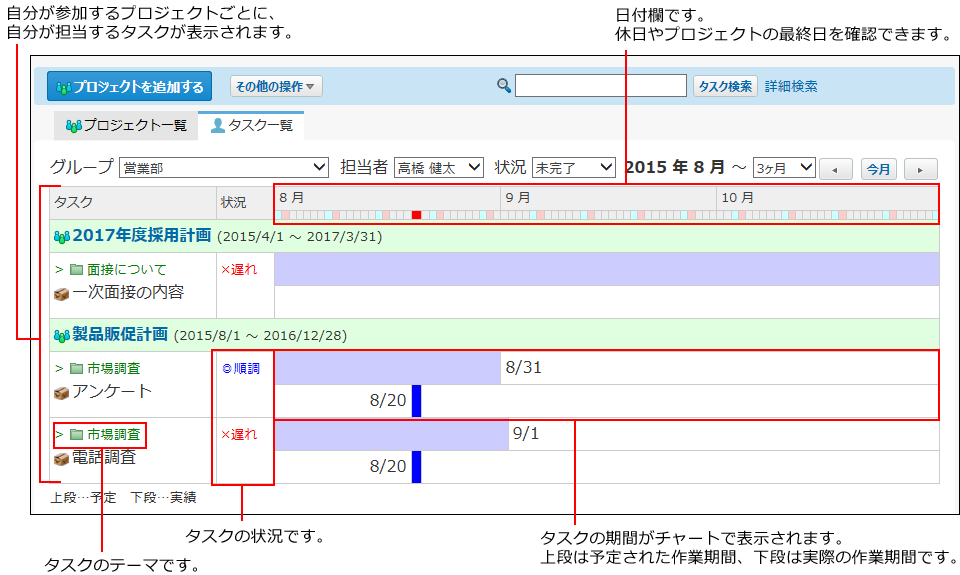担当タスクの確認
次の2つの方法で、自分の担当タスクを確認できます。
- プロジェクトを指定して確認する方法
- 全参加プロジェクトを対象に確認する方法
タスクの追加や変更については、タスクの設定を参照してください。
プロジェクトを指定して確認する
指定したプロジェクト内の、自分の担当タスクを確認します。
-
 プロジェクトをクリックします。
プロジェクトをクリックします。 -
画面の左ペインで「参加プロジェクト」をクリックします。
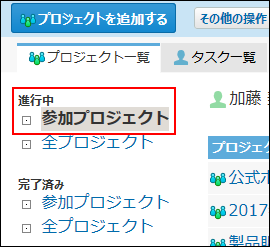
-
担当タスクを確認する
 プロジェクトをクリックします。
プロジェクトをクリックします。
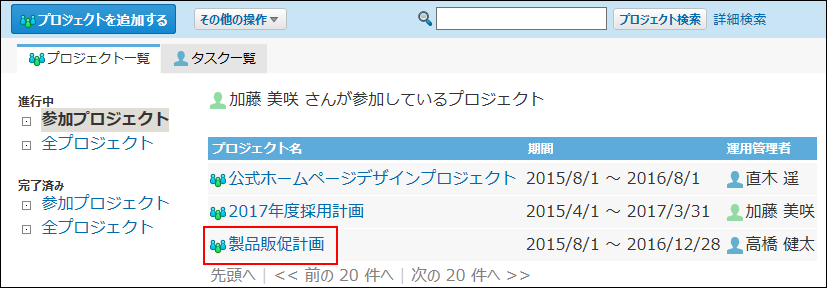
-
「
 ○○さんのタスク」欄で、自分の担当タスクを確認します。
○○さんのタスク」欄で、自分の担当タスクを確認します。
 タスク名をクリックすると、タスクの詳細画面が表示されます。
タスク名をクリックすると、タスクの詳細画面が表示されます。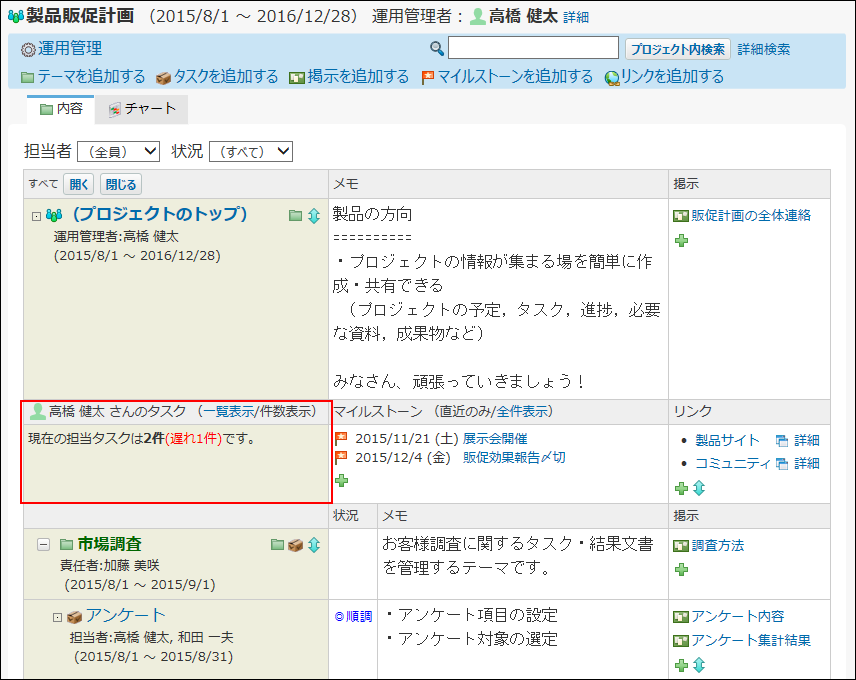
件数表示をクリックすると、担当タスクの件数が表示されます。
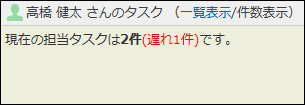
全参加プロジェクトを対象に確認する
自分が参加しているすべてのプロジェクト内の、自分の担当タスクを確認します。
-
 プロジェクトをクリックします。
プロジェクトをクリックします。 -
画面上部で、「
 タスク一覧」タブをクリックします。
タスク一覧」タブをクリックします。
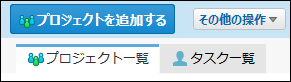
-
「担当者」のドロップダウンリストから、自分の名前を選択します。
必要に応じて、状況やタスクの期間を指定し、一覧に表示するタスクを絞り込みます。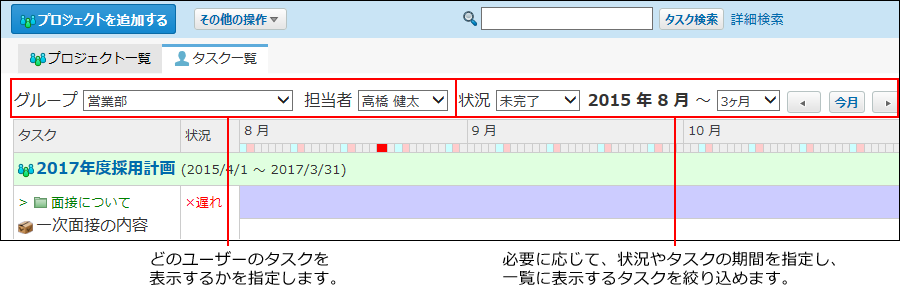
-
自分のタスクの進捗や作業期間を確認します。
チャートの色や状況が示す内容は、プロジェクト(チャート)画面の見かたを参照してください。